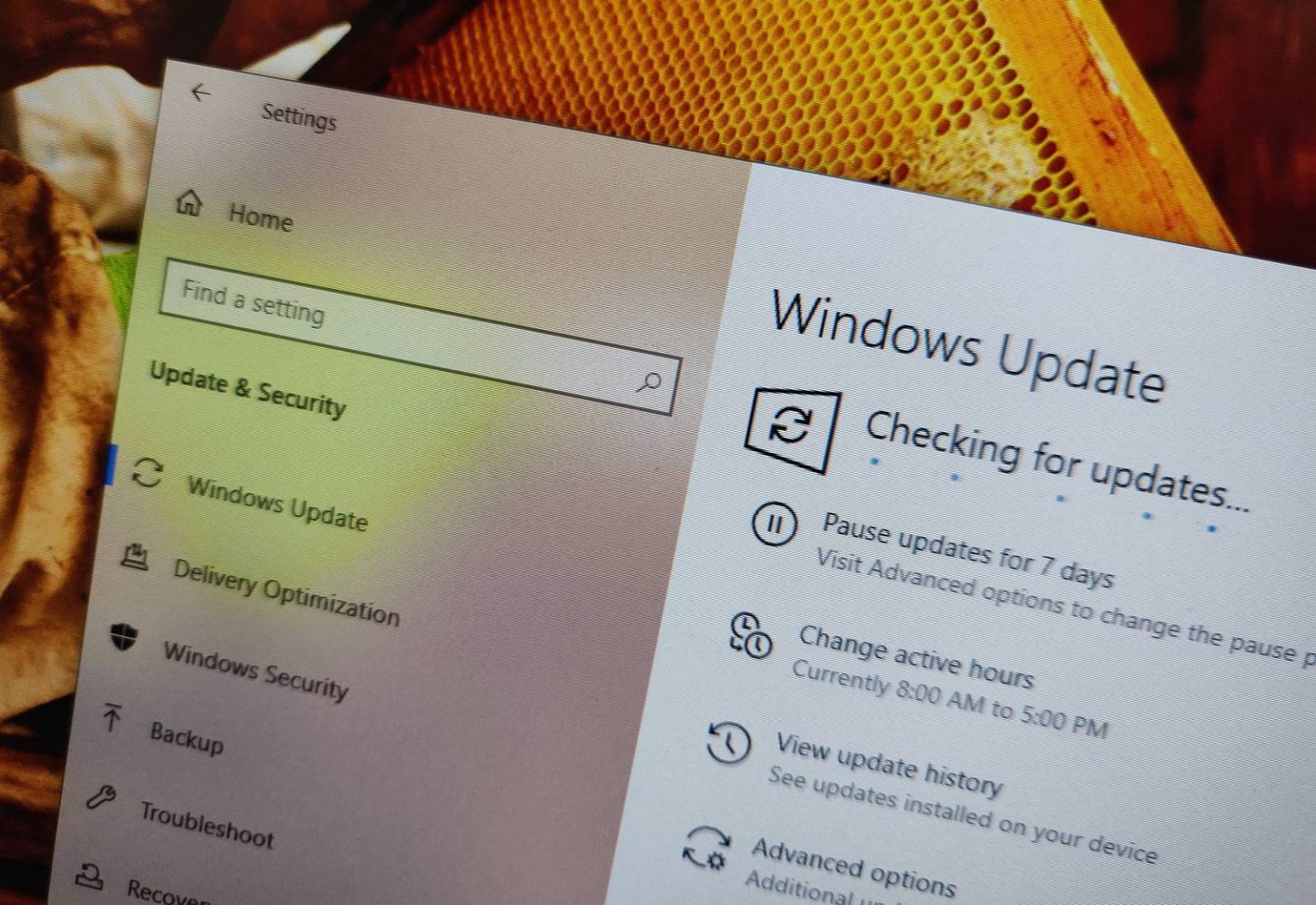En dehors du calendrier habituel, Microsoft déploie actuellement la mise à jour KB4537818 pour résoudre de nombreux problèmes avec les appareils exécutant toujours Windows 10 version 1809.
KB4537818 modifie le numéro de version pour construire 17763.1075 et, selon la société, corrige les problèmes avec Windows Hello, les imprimantes réseau, l'activation de Windows 10 et améliore les performances de la batterie en mode veille moderne.
De plus, les anciennes versions de Windows 10, notamment les versions 1803, 1709 et 1607, reçoivent également des mises à jour avec divers correctifs.
Mise à jour KB4532693 pour Windows 10 version 1809
Microsoft a annoncé KB4532693 dans le Site d'assistance Windows, et il est appelé « 25 février 2020 — KB4537818 (OS Build 17763.1075) ». Si vous exécutez déjà la mise à jour Windows 10 d'octobre 2018 sur votre appareil, cette mise à jour résoudra les problèmes suivants :
- Améliore la précision de l'authentification faciale Windows Hello.
- Améliore la résilience d'Urlmon lors de la réception d'une longueur de contenu incorrecte pour une réponse PeerDist.
- Améliore les performances de la batterie en mode veille moderne.
- Améliore l’évolutivité du transfert d’événements pour garantir la sécurité des threads et augmenter les ressources.
- Résout un problème qui empêche l’ouverture de l’application de la plateforme vocale pendant plusieurs minutes dans un environnement très bruyant.
- Résout un problème qui pourrait empêcher le chargement du contenu ActiveX.
- Résout un problème qui pourrait amener les navigateurs Microsoft à contourner les serveurs proxy.
- Résout un problème qui amène le pilote du coordinateur de dépendance de l’alimentation (PDC) à vider inutilement la batterie dans certains scénarios.
- Résout un problème qui empêche un utilisateur de mettre à niveau ou de désinstaller certaines applications de plates-formes Windows universelles (UWP) dans certains scénarios.
- Résout un problème qui entraîne l’échec des tentatives de capture d’écran d’une fenêtre à l’aide de l’API PrintWindow.
- Résout un problème qui ajoute une disposition de clavier indésirable par défaut après une mise à niveau ou une migration, même si vous l'avez déjà supprimée.
- Résout un problème qui ne parvient pas à renvoyer les résultats de recherche dans la zone de recherche du menu Démarrer pour les utilisateurs qui n'ont pas de profil local.
- Résout un problème qui entraîne l’arrêt du processus d’installation lors de l’installation de Windows sur une machine invitée VMware dotée d’un hub USB 3.0 connecté.
- Résout un problème dans lequel la réexécution des flux de travail PowerShell peut échouer avec des erreurs de compilation pour de longues sessions.
- Résout un problème dans l'utilitaire de résolution des problèmes d'activation de Windows qui empêche les utilisateurs de réactiver leur copie de Windows à l'aide de la clé de produit stockée dans leur compte de service géré (MSA).
- Résout un problème qui génère une erreur « nom d’utilisateur inconnu ou mot de passe incorrect » lors de la tentative de connexion.
- Résout un problème avec les scripts de connexion qui ne s’exécutent pas lorsqu’un utilisateur se connecte ou se déconnecte.
- Résout un problème qui continue de collecter les données IsTouchCapable et GetSystemSku alors qu'elles ne devraient plus être collectées.
- Résout un problème qui pourrait amener les serveurs Direct Access à utiliser une grande quantité de mémoire de pool non paginée (pooltag : NDnd).
- Résout un problème dans lequel le service WinHTTP AutoProxy ne respecte pas la valeur définie pour la durée de vie (TTL) maximale sur le fichier de configuration automatique du proxy (PAC).
- Résout un problème qui empêche certaines applications d’imprimer sur des imprimantes réseau.
- Résout un problème qui entraîne la sélection d’un nom d’imprimante incorrect lorsque vous cliquez sur le bouton Imprimer dans le service de reporting SQL.
- Résout un problème qui pourrait faire qu'une imprimante soit un périphérique masqué dans le Gestionnaire de périphériques après un redémarrage.
- Résout un problème qui empêche le service de transfert intelligent en arrière-plan (BITS) de télécharger des fichiers ; l'erreur est « 0x80190191 ».
- Résout un problème qui amène le pare-feu Windows à abandonner le trafic réseau des applications modernes, telles que Microsoft Edge, lorsque vous vous connectez à un réseau d'entreprise à l'aide d'un réseau privé virtuel (VPN).
- Résout un problème qui entraîne une fuite des stratégies PortMapping du service de réseau hôte (HNS) lorsque l’hôte du conteneur est rétabli après un redémarrage.
- Résout un problème qui empêche certains systèmes de répondre lors de l'utilisation de périphériques de stockage MultiMediaCard (eMMC) intégrés.
- Résout un problème qui se produit lorsque vous essayez de vous connecter à Windows en mode de récupération.
- Résout un problème qui vous empêche de supprimer certains utilisateurs locaux des groupes locaux intégrés.
- Résout un problème qui entraîne l’arrêt du service du sous-système de l’autorité de sécurité locale (LSASS) et déclenche un redémarrage du système.
- Résout un problème de connectivité de base de données ouverte (ODBC) qui provoque une boucle infinie dans la logique de nouvelle tentative lorsqu'il y a plusieurs connexions perdues dans le pool de connexions.
- Résout un problème qui entraîne l'échec des requêtes sur des clés volumineuses sur Ntds.dit avec l'erreur « MAPI_E_NOT_ENOUGH_RESOURCES ».
- Résout un problème qui génère par intermittence des événements d’audit de répondeur OSCP (Online Certificate Status Protocol) (5125) pour indiquer qu’une demande a été soumise au service de répondeur OCSP.
- Résout un problème qui empêche le multicanal Server Message Block (SMB) de fonctionner au sein d’un réseau de cluster doté d’adresses IPv6 Local-Link.
- Résout un problème susceptible de provoquer l'échec des opérations d'inventaire du service de migration de stockage sur un ordinateur source Windows Server 2003 dans des environnements en cluster.
- Résout un problème dans lequel l’annulation d’une tâche de déduplication (dedup) pour reconstruire les hotspots empêche les autres commandes PowerShell de déduplication de répondre.
- Résout un problème qui entraîne l’échec du classement des fenêtres après l’affichage des info-bulles dans la fenêtre RemoteApp.
- Résout un problème dans lequel le diagnostic de licences Bureau à distance (RD) affiche une version incorrecte de l'hôte de session Bureau à distance (RDSH) et du serveur de licences Bureau à distance (RDLS).
- Résout un problème de validation de certificat qui entraîne l'échec du mode Internet Explorer dans Microsoft Edge.
Vous pouvez télécharger les mises à jour pour les installer manuellement pour la version 1809 avec les liens ci-dessous :
Mise à jour pour les anciennes versions de Windows 10
La mise à jour d'avril 2018, version 1803, a atteint la fin du support en novembre 2019, mais la société a publié la mise à jour KB4537795 pour résoudre plusieurs problèmes et améliorer la sécurité tout en faisant passer le numéro de version à construire 17134.1345.
Bien que la version 1709 (Fall Creators Update) ne soit plus prise en charge, les organisations exécutant l'édition Enterprise ou Education de Windows 10 reçoivent la mise à jour KB4537816 pour résoudre un problème de sécurité et fait passer le numéro de version à 16299.1717.
En outre, la mise à jour anniversaire de Windows 10, version 1697, reçoit la mise à jour KB4537806 pour résoudre certains problèmes liés au système d'exploitation qui n'est plus pris en charge. supplanter le numéro de version pour construire 14393.3542.
Désinstaller la mise à jour KB4537818 de Windows 10
Si la mise à jour KB4537818 pose des problèmes sur votre appareil, vous pouvez toujours la désinstaller pour annuler les modifications.
Pour désinstaller KB4537818 ou toute autre mise à jour de qualité sur Windows 10, procédez comme suit :
-
Ouvrir Commencer.
-
Rechercher Invite de commande et cliquez sur le premier résultat pour ouvrir l'application.
-
Tapez la commande suivante pour afficher l'historique des mises à jour et appuyez sur Entrer:
wmic qfe list brief /format:table
-
Vérifiez l'historique Windows Update de votre appareil et identifiez la mise à jour par son ID de correctif et Installé sur information.
-
Tapez la commande suivante pour désinstaller la mise à jour de votre ordinateur et appuyez sur Entrer:
wusa /uninstall /kb:4537818
Dans la commande, remplacez « 4537818 » par le numéro de base de connaissances correspondant à la mise à jour que vous essayez de supprimer. Par exemple, si vous essayez de désinstaller la mise à jour KB4537818, le numéro que vous pouvez utiliser dans la commande est « 4537818 ».
-
Clique le Oui bouton.
- Continuez avec les instructions à l'écran (le cas échéant).
Une fois les étapes terminées, la mise à jour récemment installée sera supprimée de votre ordinateur, résolvant tout problème résultant de la publication.
Téléchargez la mise à jour de février 2020 pour Windows 10
Ces mises à jour sont disponibles immédiatement, ils télécharger et installer automatiquementmais vous pouvez toujours forcer le mise à jour depuis Paramètres > Mise à jour et sécurité > Windows Update et en cliquant sur le Vérifier les mises à jour bouton. Vous pouvez trouver plus de détails sur les plus récents mises à jour dans le Guide de suivi de l'historique des mises à jour de Windows 10.